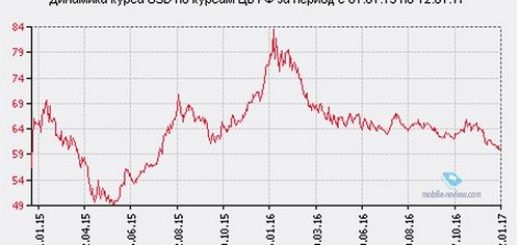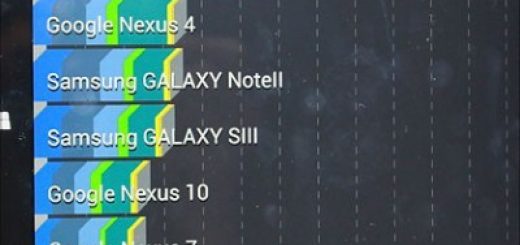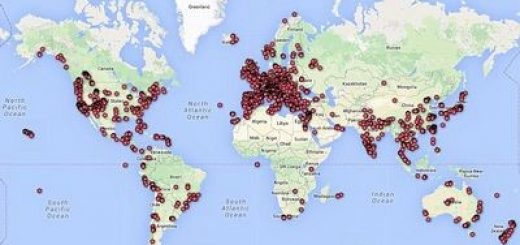Синхронизируем данные сотового телефона: обзор программ разных производителей
Siemens Mobile Phone Manager (Siemens S65)
Siemens приложила немало усилий, чтобы создать собственное направление телефонов, которое теперь продано BenQ. Мы не знаем, к каким изменением это приведёт в линейке продуктов и в программном обеспечении.
Некоторые модели телефонов, те же S65 и S75, очень популярны. И их владельцы наверняка не захотят расставаться со своими любимцами. Мы решили выбрать телефон S65 с 11 Мбайт встроенной памяти.
Он также использует дополнительный слот RS-MMC.
Для каждой модели телефона Siemens предлагает свою версию ПО. Сначала мы установили весьма простую версию 3.04.40.
Но потом, узнав, что программное обеспечение новых моделей обратно совместимо со старыми, мы установили текущую версию пакета Mobile Phone Manager (v4.05.51), которую можно скачать с web-сайта Siemens. Этот пакет работает с Bluetooth куда лучше.
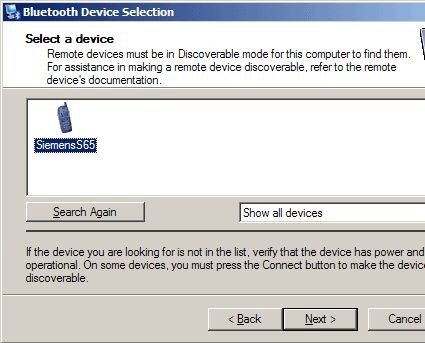
Для синхронизации Siemens S65 мы использовали драйверы Wildcomm.
Как и в случае стэка Bluetooth Windows, добавьте новое устройство…
…и завершите установку связи, введя пароль на сотовом телефоне.
Драйверы Wildcomm предлагают широкий набор настроек конфигурации. Важно, чтобы были активированы требуемые сервисы.
Как и в случае большинства других пакетов, программное обеспечение Siemens интегрирует себя в Windows Explorer. Таким образом, вы сможете легко управлять данными телефона.
Как можно видеть, Siemens отображает память телефона и флэш-карту в разных каталогах.
Siemens S65 интегрирован в Windows Explorer.
Синхронизация Outlook в деталях
После запуска программы Mobile Phone Manager спрашивает название телефона, к которому будет подключаться.
Затем открывается главное окно программы Siemens. В нижней части можно видеть состояние аккумулятора и приёма.
Нас сразу же заинтересовала утилита Smart Sync, которую можно запускать и отдельно от базовой программы. Отдельные настраиваемые ярлыки позволяют управлять музыкой и фотографиями.
Пункт Organizer обеспечивает доступ к органайзеру, задачам, календарю, а также к памяти голосовых сообщений. Пункт Messages позволяет печатать на SMS на клавиатуре.
Функция Backup/Restore позволяет легко скопировать все данные на ваш компьютер, а также восстановить данные с компьютера на телефоне.
В настройках можно указать данные, которые будут синхронизироваться с телефоном.
Синхронизация производится безопасно: вы можете выбрать нужный режим. То есть заменить данные на телефоне, заменить данные в Outlook, а также выбрать режим объединения данных.
Подобные режимы следует указать для всех данных (контакты, заметки и т.д.).
Outlook запрашивает подтверждение на доступ к базе данных.
Если данных много (в нашем MS Outlook более 1000 записей), то весь процесс может занять немало времени.
Синхронизация выполнена! Часть 1: просмотр событий.
Часть 2: просмотр в режиме календаря.
На телефон успешно перенесены все контакты. Результат легко проверить на компьютере.
Беспроводная синхронизация в Android